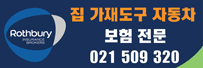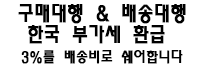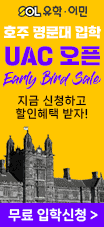| 연재칼럼 | 지난칼럼 |
유용한 정보 찰떡같이 챙기는 센스

옷장에 옷은 많은데 입을 옷이 없는 심정, 다들 아시죠? 음…
그렇게 옷장 문을 닫아 버리려는 찰나… 입으면 은근 어울리고 몸매도 돋보이게 해 주는 그 옷 한 벌이 보인다면 어떻게 하시나요? 냉큼 집어서 잘 보이는 곳에 걸어 두겠죠? 다른 옷들과 구분을 해 두고 이 옷을 입게 될 날을 대비해 필요한 다른 옷이나 신발, 액세서리 같은 것들도 생각해 둘 것입니다.

정보가 넘쳐나는 인터넷 세상에서도 마찬가지랍니다. 보고 듣고 챙길 것은 많지만 정작 내가 찾던 바로 그 내용을 딱 마주한다는 것은 흔한 일이 아닙니다. 하지만 더 큰 문제는, 그 소중한 내용을 찾았음에도 제대로 관리를 하지 못해 ‘어디서 봤더라’ ‘언젠가 본 것 같은데’라고 중얼거리기 일쑤라는 점입니다.
그래서 오늘은 인터넷에서 만난 소중한 내용을 간단히 저장하는 방법에 대해 알보겠습니다. 데스크탑 기준/이미지 캡처를 지원하는 두 가지 앱을 소개합니다.
1. 캡처도구 - 스니핑툴 (Snipping Tool)
윈도우 유저라면 컴퓨터에 기본으로 장착되어 있을 것입니다.

맨 아래 쪽 시작 버튼 옆에 돋보기가 보이시지요? 클릭하시고 ‘캡처’ 혹은 ‘Snipping Tool’이라고 타이핑하세요. 곧 가위 아이콘이 보입니다.

캡처도구/Snipping Tool 이라는 이름이 보이시면, 클릭합니다. 그러면, 다음과 같은 화면이 보입니다.

NEW를 누르시고 원하시는 영역을 드래그하면 캡처가 완료됩니다. 그 상태에서 저장하거나 복사를 할 수 있습니다. 어렵지 않아요.
캡처 도구는 직접 원하는 영역을 정할 수 있어서 좋기는 하지만, 스크린 아래로 보이지 않는 부분까지 넓은 영역을 캡처하고 싶을 때는 어떻게 하면 좋을까요?
2. Full Page Screen Capture (크롬 익스텐션)
검색창에 구글 크롬 익스텐션 (Google Chrome Extension) 이라고 적습니다. (구글 크롬 사용자에게 해당) 그러면, 구글에서 제공하는 다양한 기능의 앱들을 볼 수 있습니다. 검색창에 full page screenshot이라고 적으면, 사용 가능한 앱들이 나옵니다. 저는 현재 세번째 Full Page Screen Capture를 사용하고 있습니다.

원하는 앱을 추가하면, 인터넷 창의 오른쪽 위로 카메라 아이콘이 추가됩니다.

이제 전체 페이지 스크린 캡처를 하고 싶을 때마다, 이 카메라 아이콘을 누르기만 하면 됩니다.

누르는 순간 동글이가 따각따각 사각이를 먹기 시작하고, 다 먹으면 완료창이 뜹니다.

완료창 상단입니다. 오른쪽으로 깃발은 앱에 대해 신고할 일이 있을 때, 휴지통은 버리기, 사방 화살표는 크게 보기, 사각형 화살표는 저장하기, 마지막 동그라미는 그 동안 스크린 캡처한 히스토리를 보여줍니다. 이제 저장하시고 필요할 때 꺼내 보시면 됩니다.
쉽게 흘러가버리는 유용한 정보 스크린 샷으로 찰떡같이 잡아 주세요.
성공하는 온라인 마케팅 nzonlinemarketing123.com























































































































































![유트브: [뉴질랜드 사는 김유나] 채널 운영
사진여행, 트래킹여행, 캠퍼밴 동호회 진행
캠퍼밴 렌트대행, 여행상담
캠퍼밴트래블(주) 캠트여행사 대표](/img/columnlist/photo_20210112105536.jpg)